AI初级教程:在Illustrator中绘制一座矢量城市
作者 LUCKY/译 来源 活力盒子 发布时间 2011-06-13
16.在3D凸出和斜角选项中,单击“贴图”按钮。当我们把每一幢高楼大厦拖进符号调板中时,我们就可以在“贴图”窗口的符号列表中选择其中一个,然后把它应用到矩形的表面上。现在我们在符号列表中选择其中一个高楼大厦,然后把它应用于矩形的第一个表面上,点击确定。
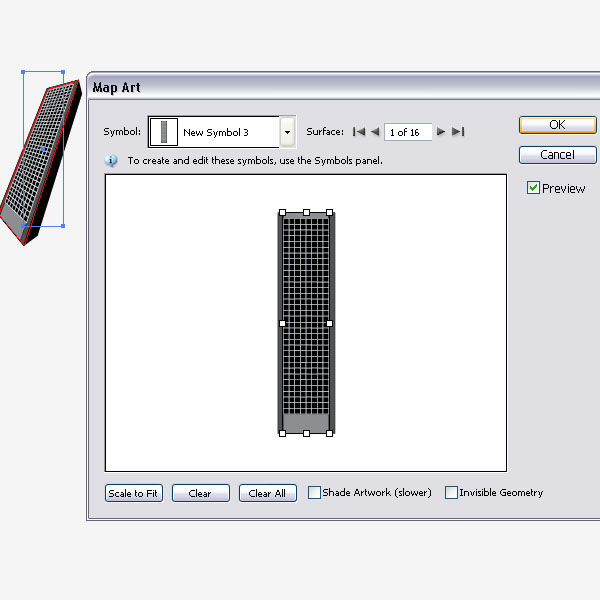
17.选择新建的3D形状,应用投影效果。下图是设置选项。
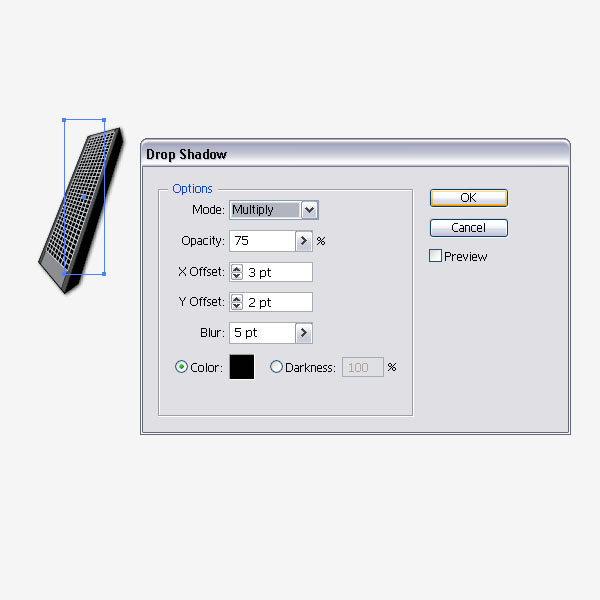
18.重复第15-16步,绘制多个高楼大厦。

19.添加更多的形状。
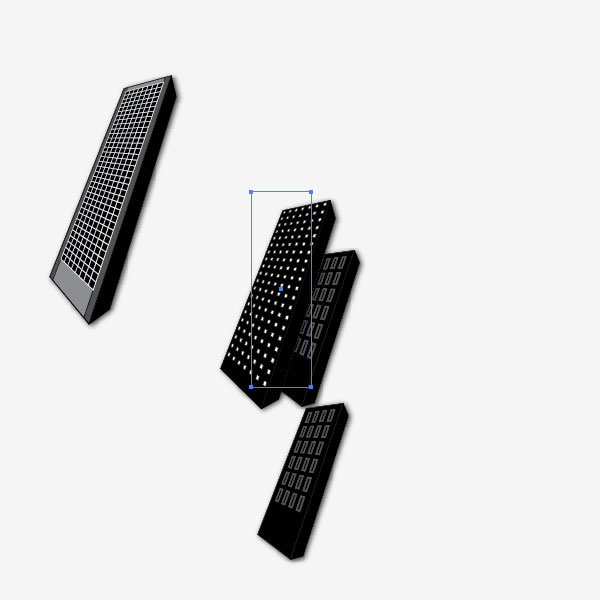
20.把它们叠在前面或者后面,使它看上去更像是座倾斜的城市。
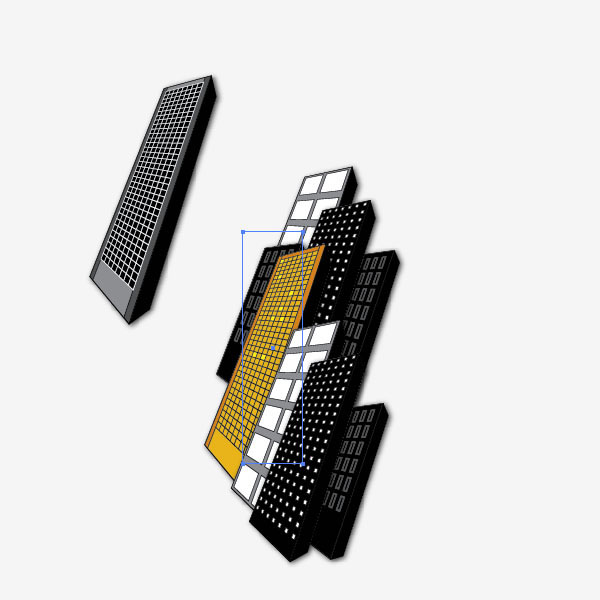
21.下图是经过添加多个形状和高楼大厦相互叠加后的图稿。
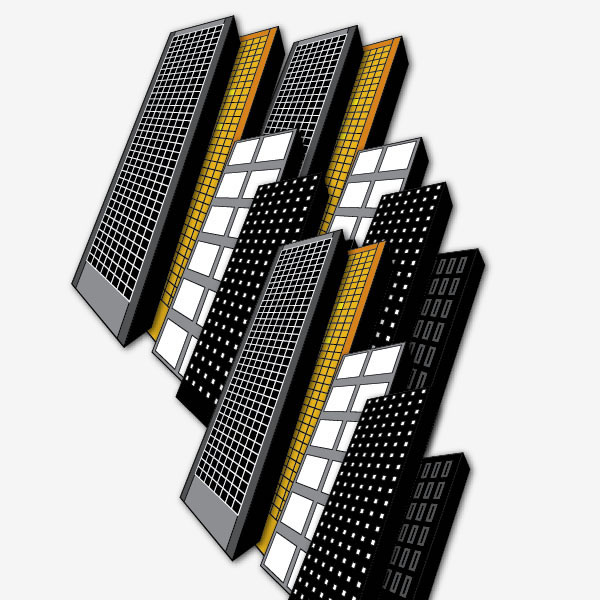
22.绘制一个大的矩形,填充:黑白径向渐变。高光在顶部位置。
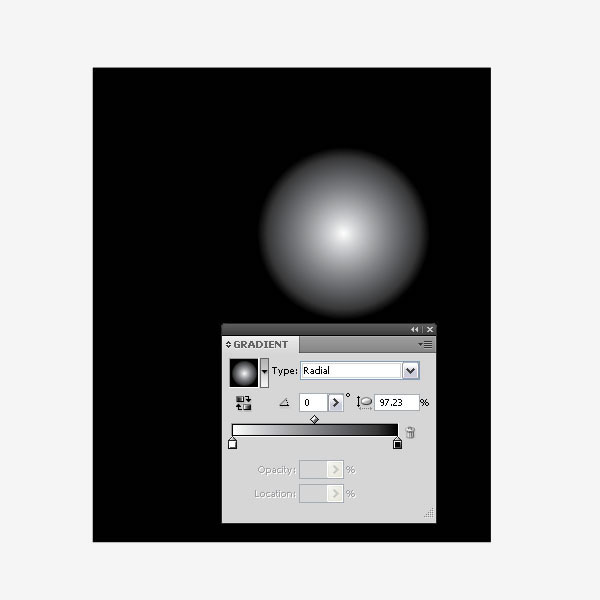
23.选择所有的高楼大厦(形状),群组(Ctrl+G)。把它们置于刚刚绘制的背景形状的上面。按照我的审美来说,它们现在看上去是有点奇怪的。那么接下来让我们向超现实主义发展吧。

| 上一页1234下一页 |